

まずはiPhoneでOceanic+アプリを起動すると、アカウントの設定画面になる。全体として5ステップで登録できるようになっている。
アカウントを作成し、「MY DIVE EXPERIENCE」で所持する「CERTIFICATION」を選ぶ。ランクはざっくりと5つに分かれており、レスキューやMSDなどはない。カード番号を入力するほか、カードを撮影して写真として入れておける。スペシャルティはエンリッチド・エア・ナイトロックスに対応している。なお、登録データやログデータはiCloudではなく、Oceanic+のサイトに蓄積されるので、機種変更の場合は、アカウントを引き継ぐ必要がある。
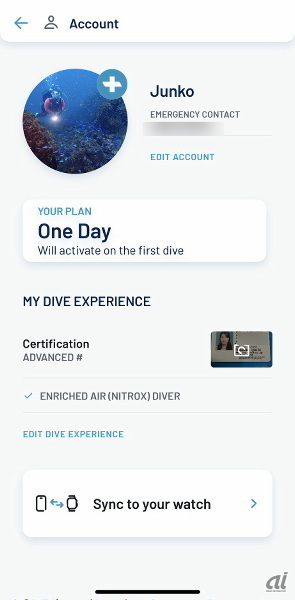
設定を終えたら、「Sync to your watch」でApple Watch Ultraと連携する。iPhone版アプリをインストールすると、Apple Watch側にもアプリがインストールされているので、Apple WatchでOceanic+を選択すると起動する。
Apple Watch Ultraで「Oceanic+」を起動し、[Settings]-[Dive Settings]の「Dive mode」で「Scuba」を選び、ダイビングをする前にメイン画面が「Start SCUBA」になっているか確認しておく。有料サブスクリプションに契約していないとSnorkeringしか選べない仕様になっている。
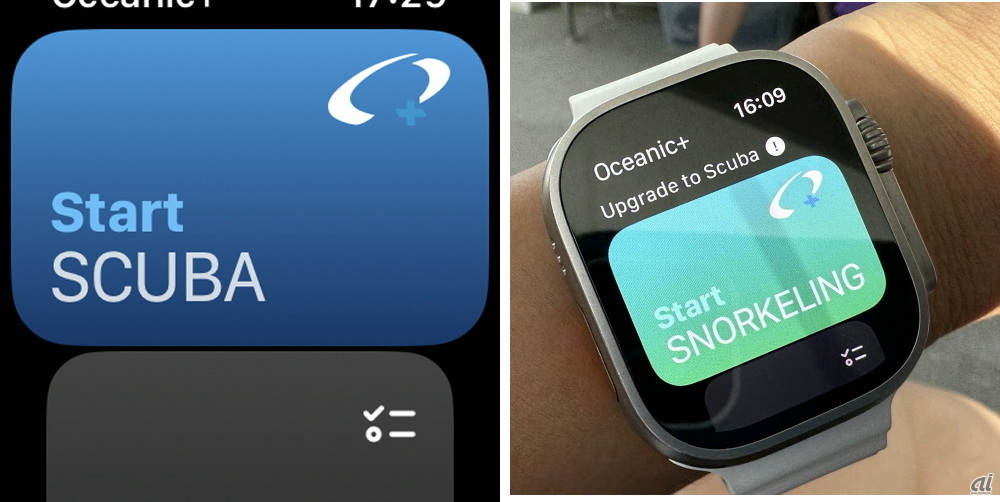
また、[Settings]-[General Settings]で単位が「℃」「m」「kg」になっているかも確認しておきたい。
この[Settings]-[Dive Settings]のSETTINGSでは、「Conservativism(保守性)」「Gas(空気かエンリッチド・エアか)」「Arams(アラーム)」の設定ができる。Conservativismは、セーフティファクターの変更が可能だ。セーフティファクターについては、後で詳細を記したい。
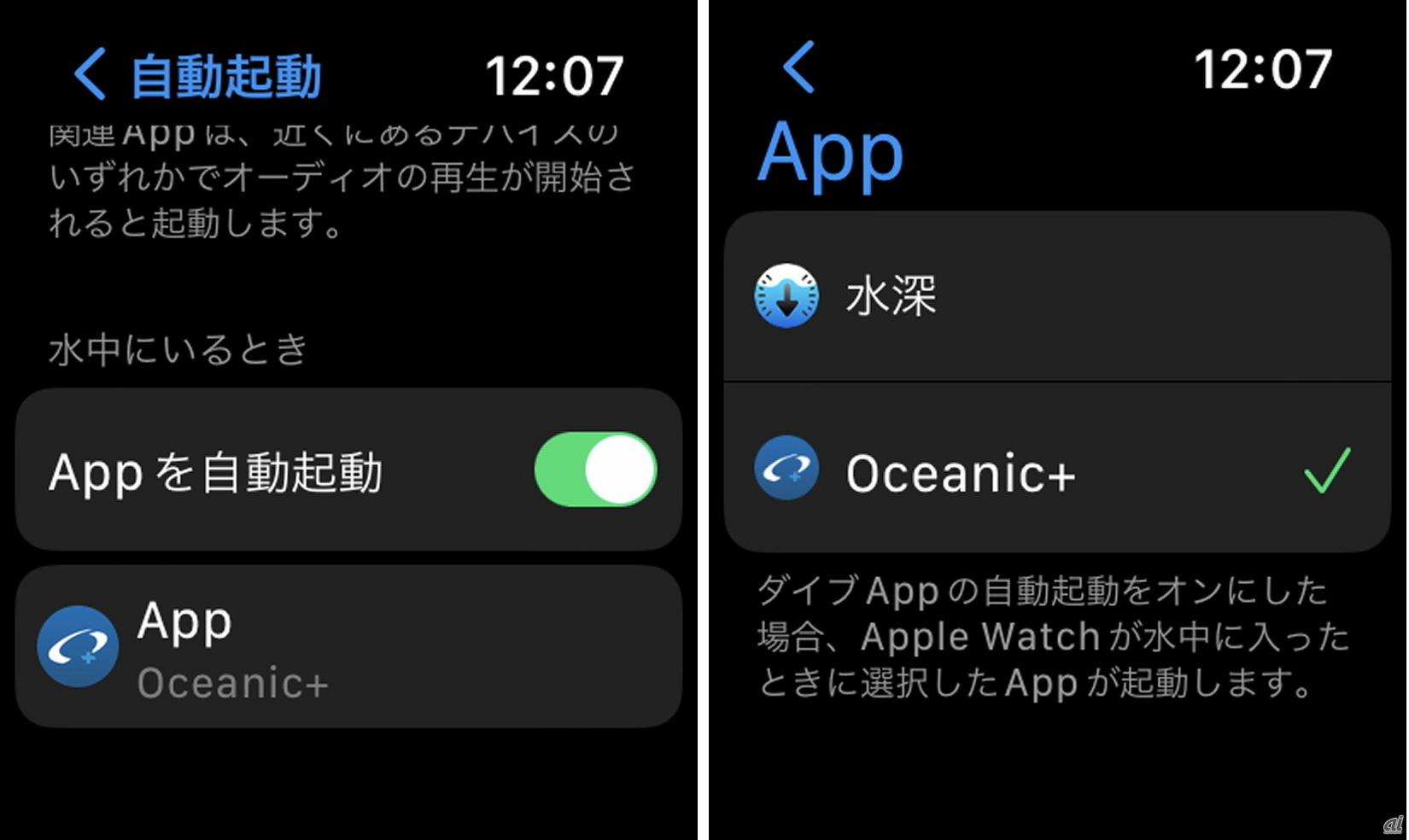
このほかの設定として、Apple Watch Ultraの[設定]-[アクションボタン]で「ダイブ」とアプリを「Oceanic+」の設定、Apple Watch Ultraの[設定]-[一般]-[自動起動]の「水中にいるとき」の「Appを自動起動」で「Oceanic+」を設定しておくことをおすすめする。

また、Oceanic+を中心とした「マイ文字盤」を設定もしておきたい。シーンに応じたマイ文字盤を簡単に設定できるのもApple Watchの特長のひとつだ。Apple Watchを見た目としてもダイブコンピュータにできる。
コンプリケーションにOceanic+の機能となる「No fly」「Oceanic Launcher」「Planner」「Settings」「Surface」を設定することで、飛行機搭乗がOKか禁止かの表示をしたり設定などへのショートカットを設定できたりする。
一度作成したら、切り替えは簡単。Apple Watch Ultraの文字盤画面をスワイプすると、選択肢として追加しておいた文字盤が表示されるので、ダイビングのときは文字盤を切り替えるなどして活用したい。
CNET Japanの記事を毎朝メールでまとめ読み(無料)
 プライバシーを守って空間を変える
プライバシーを守って空間を変える
ドコモビジネス×海外発スタートアップ
共創で生まれた“使える”人流解析とは
 心と体をたった1分で見える化
心と体をたった1分で見える化
働くあなたの心身コンディションを見守る
最新スマートウオッチが整える日常へ
 ひとごとではない生成AIの衝撃
ひとごとではない生成AIの衝撃
Copilot + PCならではのAI機能にくわえ
HP独自のAI機能がPCに変革をもたらす
 メルカリが「2四半期連続のMAU減少」を恐れない理由--日本事業責任者が語る【インタビュー】
メルカリが「2四半期連続のMAU減少」を恐れない理由--日本事業責任者が語る【インタビュー】
 なぜPayPayは他のスマホ決済を圧倒できたのか--「やり方はADSLの時と同じ」とは
なぜPayPayは他のスマホ決済を圧倒できたのか--「やり方はADSLの時と同じ」とは
 AIが通訳するから英語学習は今後「オワコン」?--スピークバディCEOの見方は
AIが通訳するから英語学習は今後「オワコン」?--スピークバディCEOの見方は
 パラマウントベッド、100人の若手が浮き彫りにした課題からCVCが誕生
パラマウントベッド、100人の若手が浮き彫りにした課題からCVCが誕生
 野村不動産グループが浜松町に本社を「移転する前」に実施した「トライアルオフィス」とは
野村不動産グループが浜松町に本社を「移転する前」に実施した「トライアルオフィス」とは
 「ChatGPT Search」の衝撃--Chromeの検索窓がデフォルトで「ChatGPT」に
「ChatGPT Search」の衝撃--Chromeの検索窓がデフォルトで「ChatGPT」に
 「S.RIDE」が目指す「タクシーが捕まる世界」--タクシー配車のエスライド、ビジネス向け好調
「S.RIDE」が目指す「タクシーが捕まる世界」--タクシー配車のエスライド、ビジネス向け好調
 物流の現場でデータドリブンな文化を創る--「2024年問題」に向け、大和物流が挑む効率化とは
物流の現場でデータドリブンな文化を創る--「2024年問題」に向け、大和物流が挑む効率化とは
 「ビットコイン」に資産性はあるのか--積立サービスを始めたメルカリ、担当CEOに聞いた
「ビットコイン」に資産性はあるのか--積立サービスを始めたメルカリ、担当CEOに聞いた
 培養肉の課題は多大なコスト--うなぎ開発のForsea Foodsに聞く商品化までの道のり
培養肉の課題は多大なコスト--うなぎ開発のForsea Foodsに聞く商品化までの道のり
 過去の歴史から学ぶ持続可能な事業とは--陽と人と日本郵政グループ、農業と物流の課題解決へ
過去の歴史から学ぶ持続可能な事業とは--陽と人と日本郵政グループ、農業と物流の課題解決へ
 通信品質対策にHAPS、銀行にdポイント--6月就任のNTTドコモ新社長、前田氏に聞く
通信品質対策にHAPS、銀行にdポイント--6月就任のNTTドコモ新社長、前田氏に聞く
 「代理店でもコンサルでもない」I&COが企業の課題を解決する
「代理店でもコンサルでもない」I&COが企業の課題を解決する